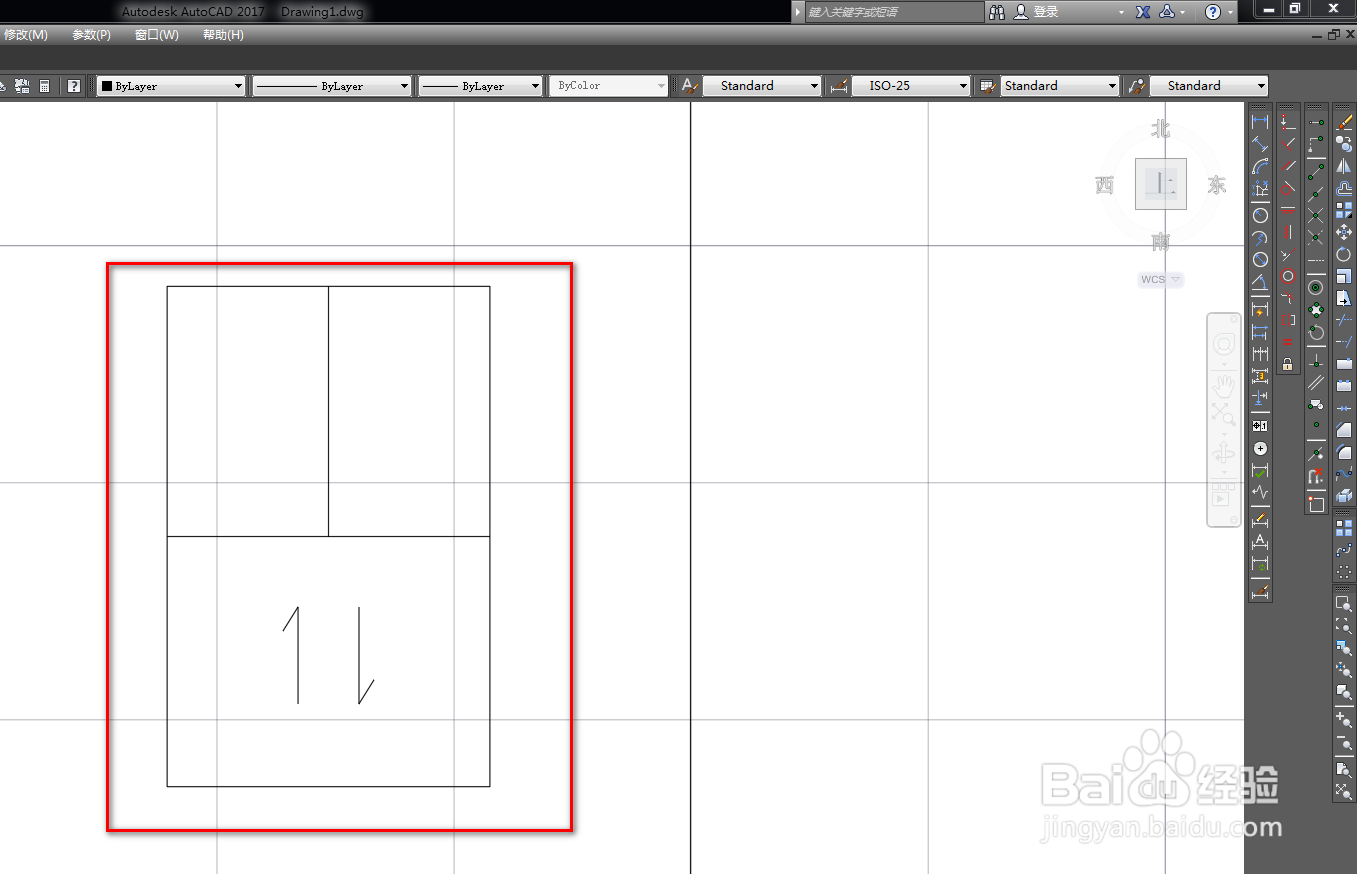1、打开CAD,使用矩形工具在作图区绘制一个矩形,如下图。
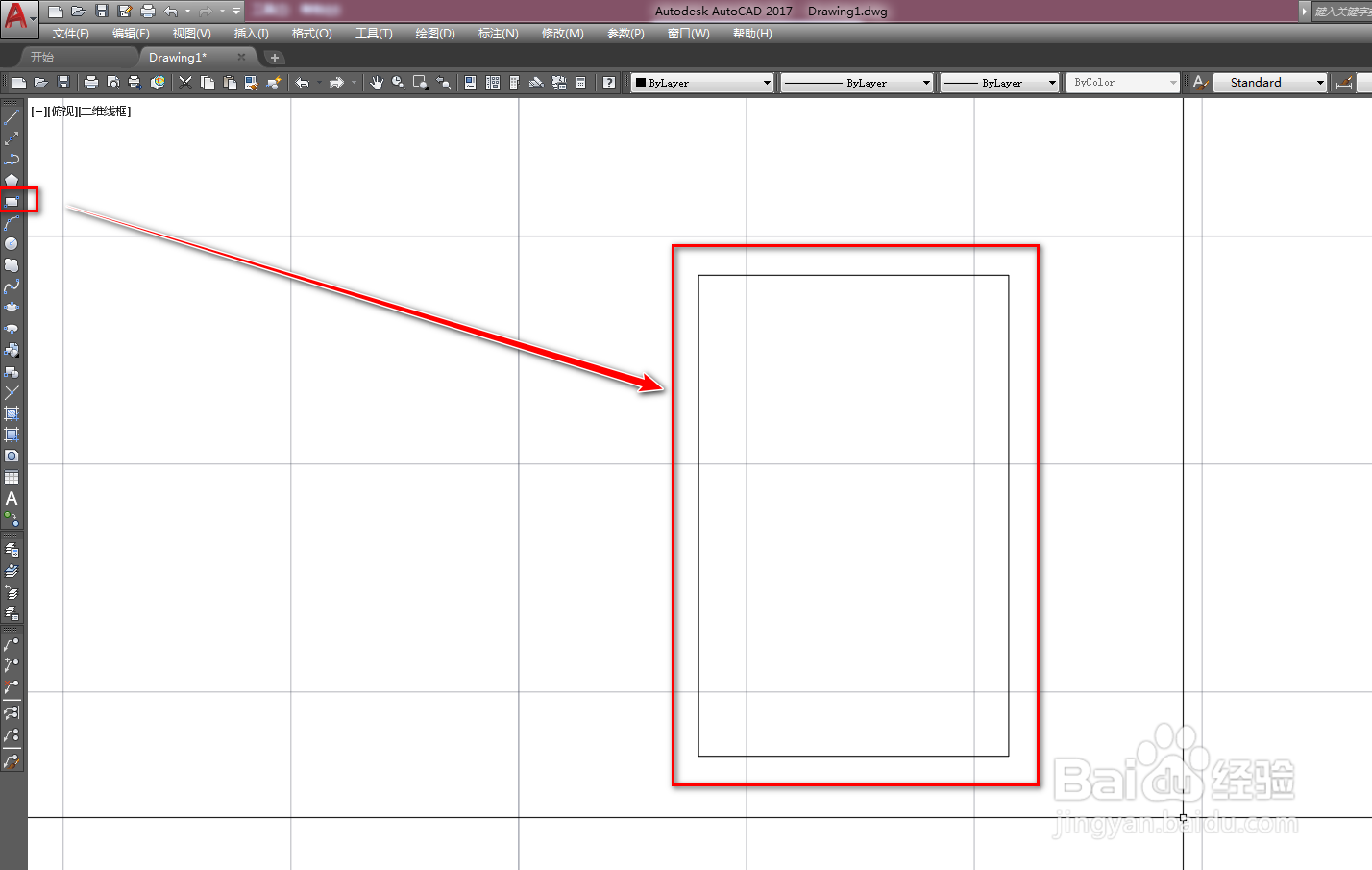
2、使用直线工具,在矩形内绘制3条线段,如下图。


3、使用直线工具,关闭正交,以竖线的端点为起点绘制一条斜线,如下图。
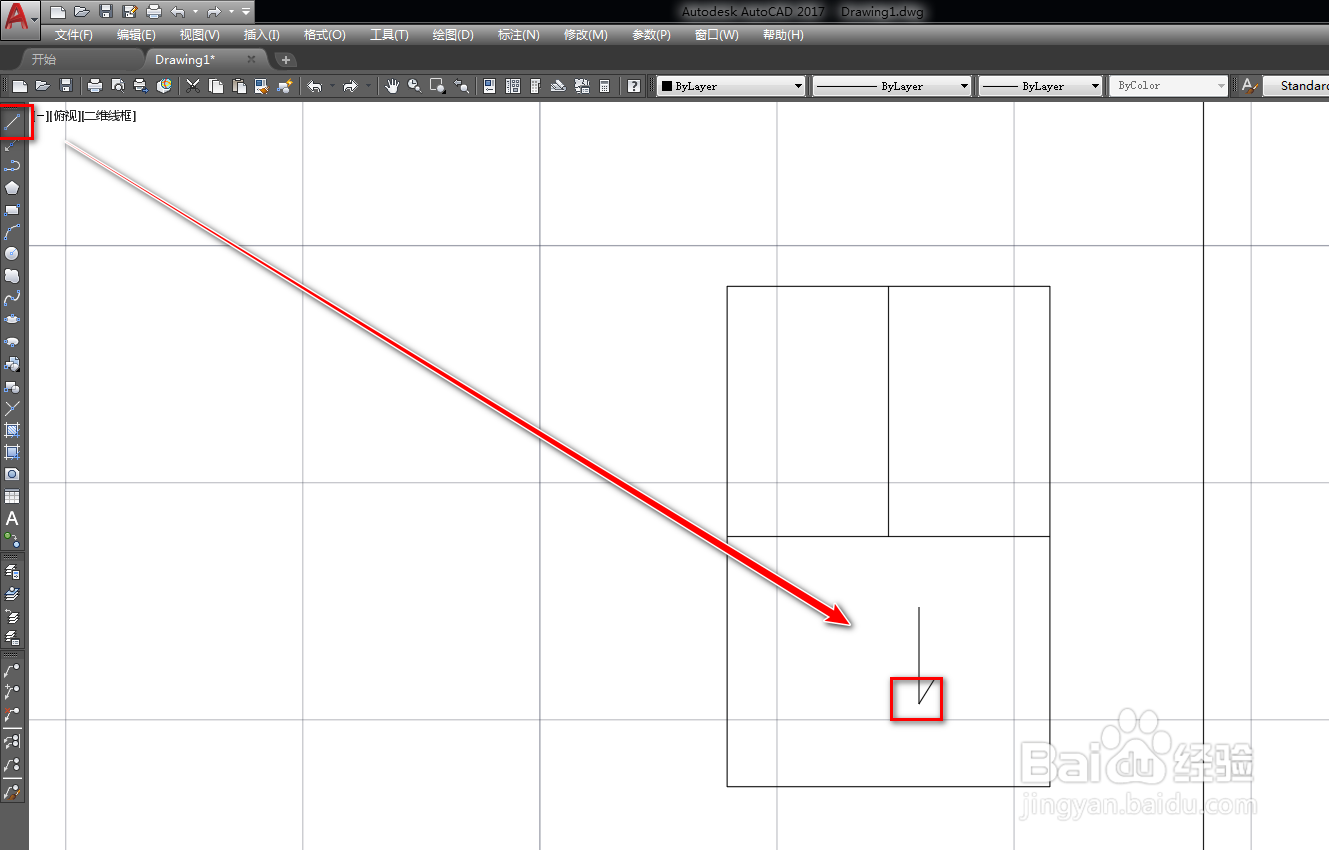
4、使用镜像工具,将斜线和竖线镜像到矩形的左侧,如下图。
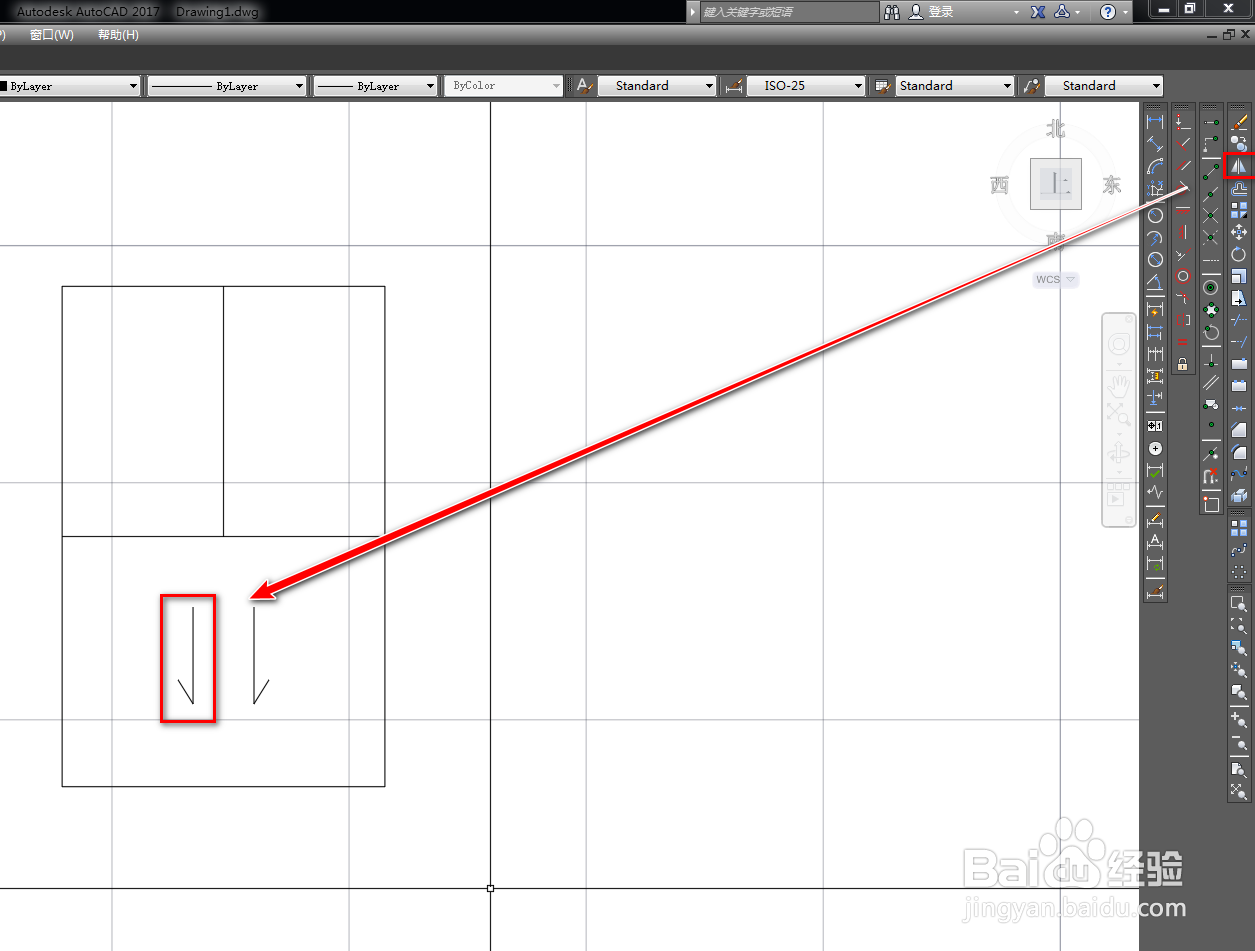
5、再次使用镜像工具,将斜线镜像到上方,如下图。
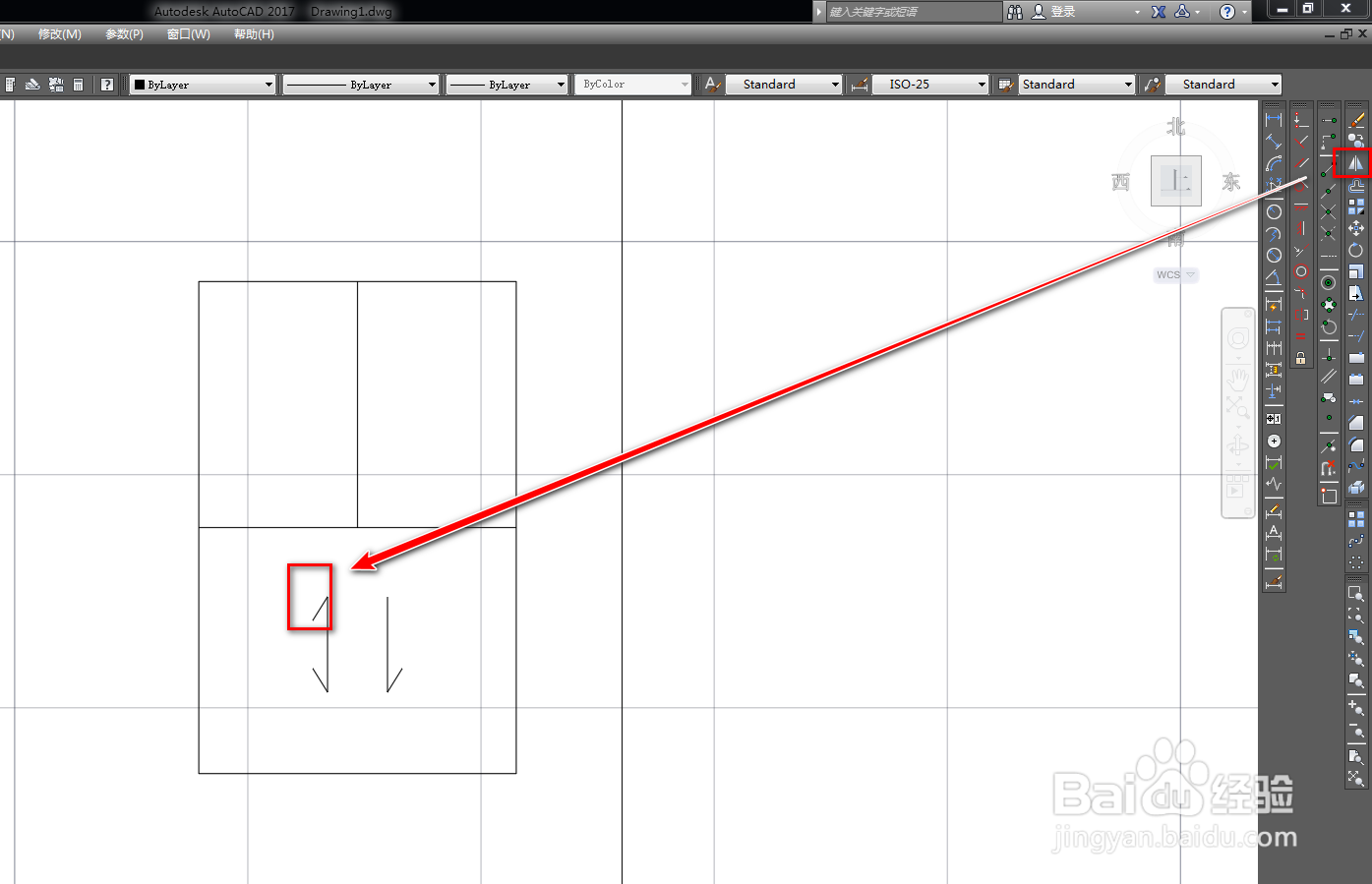
6、选中多余的斜线,使用删除工具将其删除,如下图。
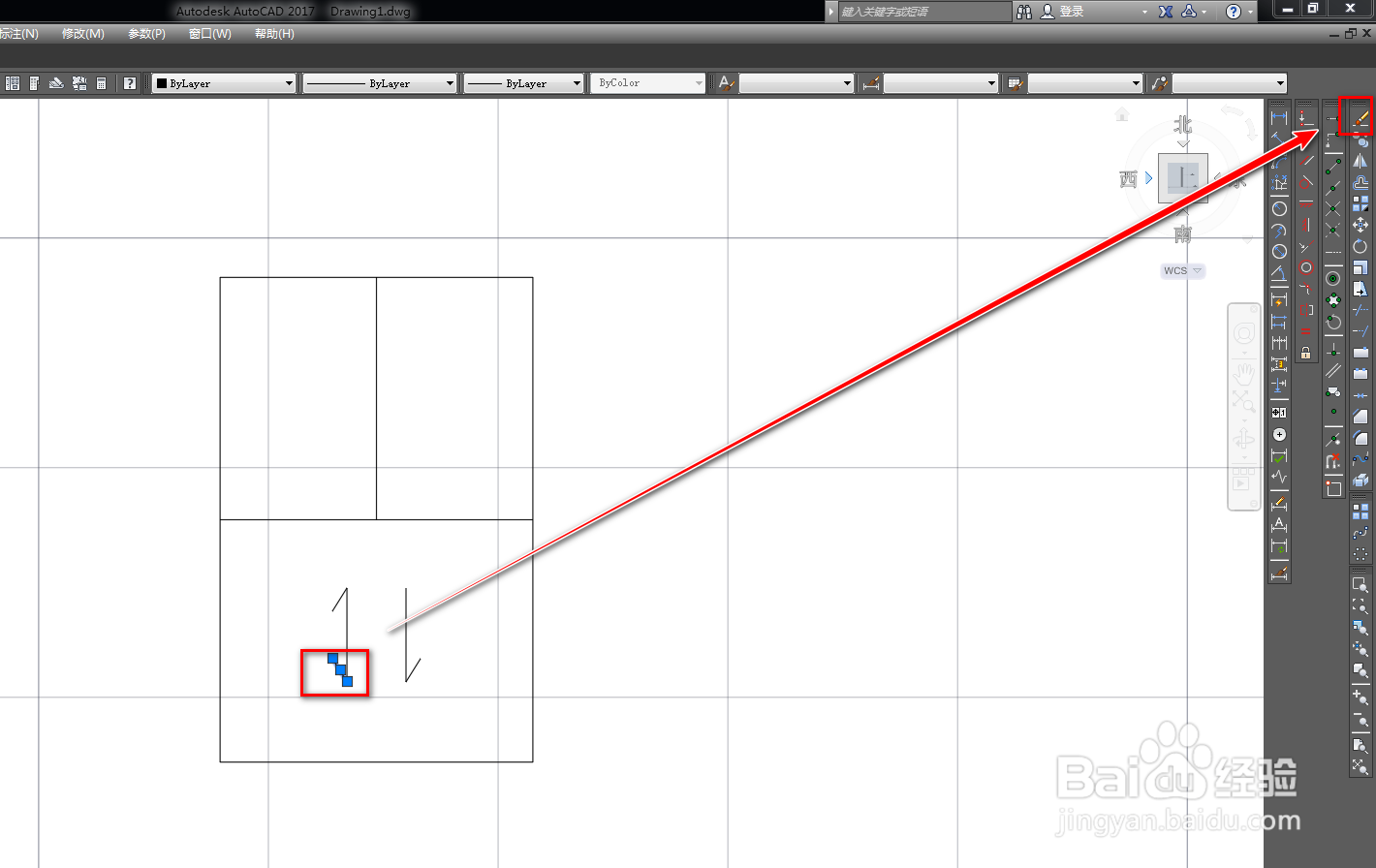
7、确定后,就得到了我们需要的垂直活塞式压缩装置图形符号,如下图。
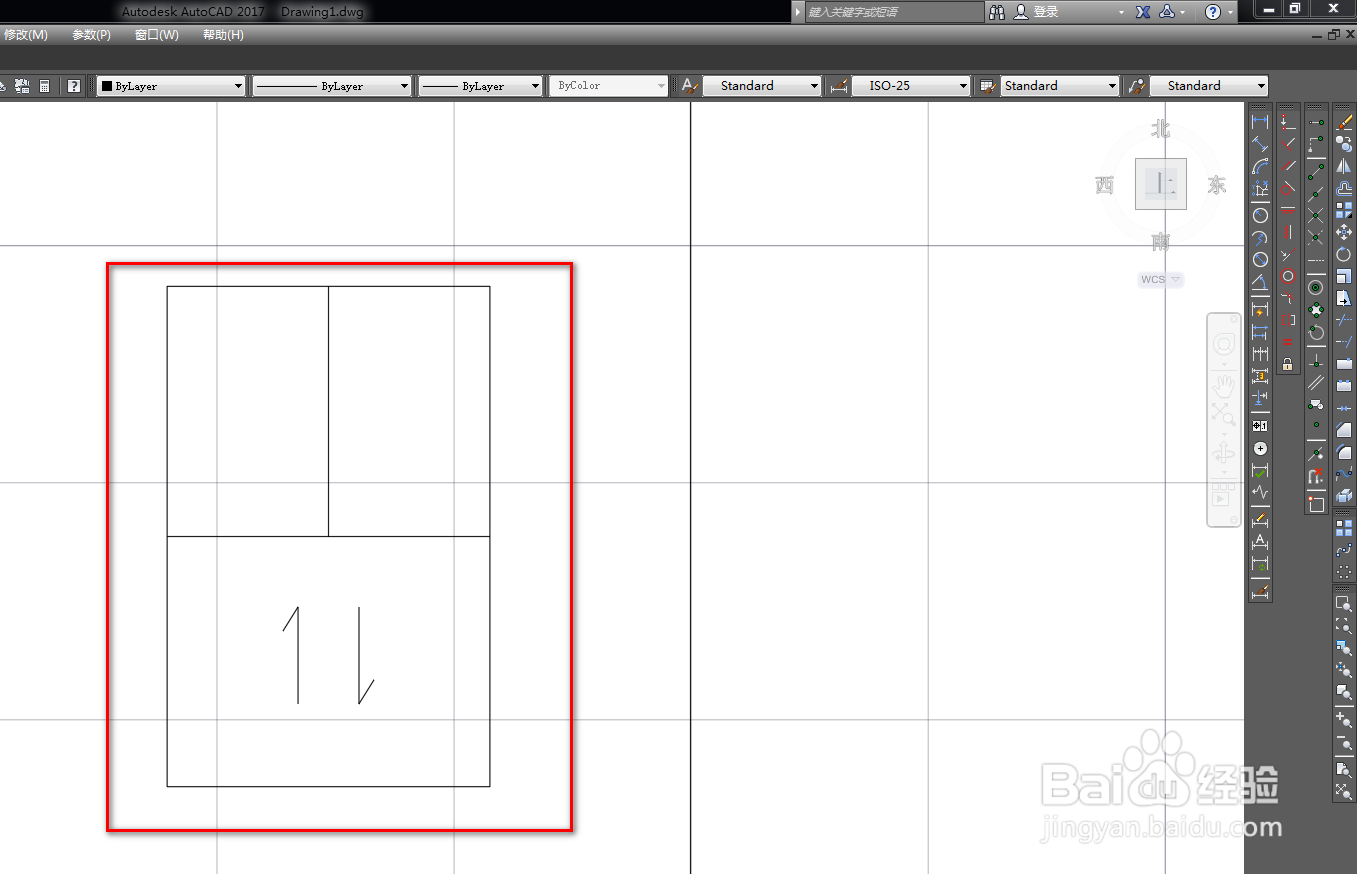
时间:2024-10-13 09:08:57
1、打开CAD,使用矩形工具在作图区绘制一个矩形,如下图。
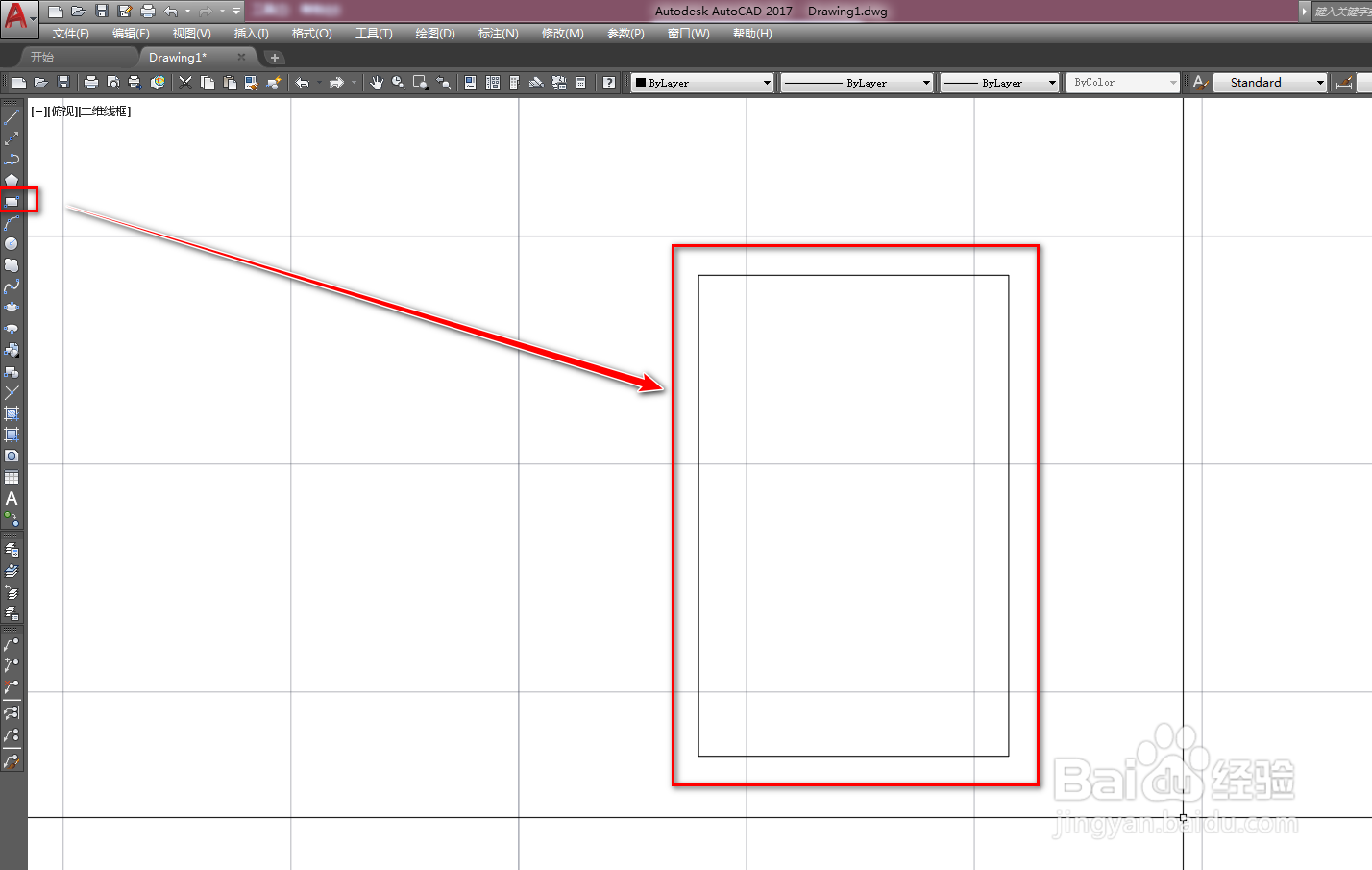
2、使用直线工具,在矩形内绘制3条线段,如下图。


3、使用直线工具,关闭正交,以竖线的端点为起点绘制一条斜线,如下图。
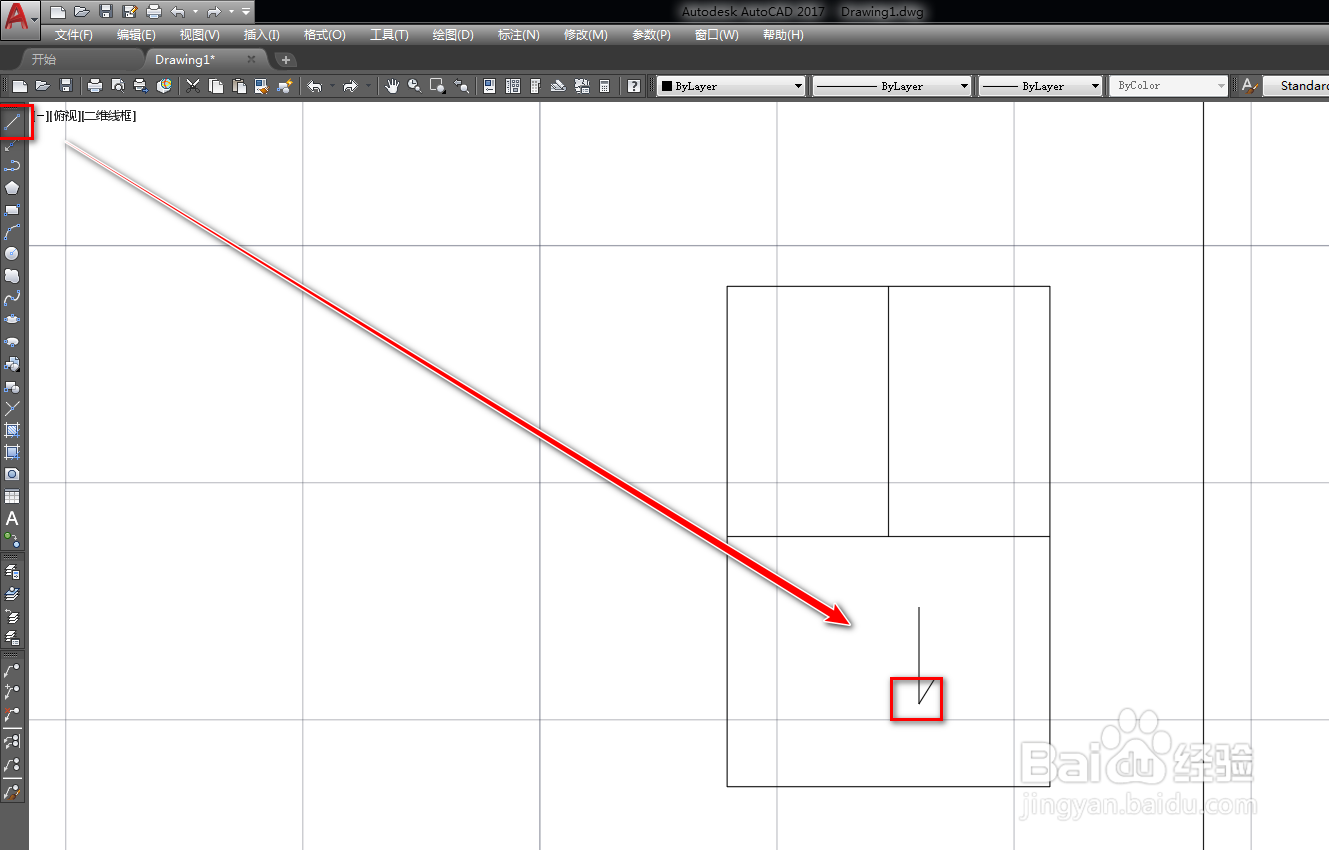
4、使用镜像工具,将斜线和竖线镜像到矩形的左侧,如下图。
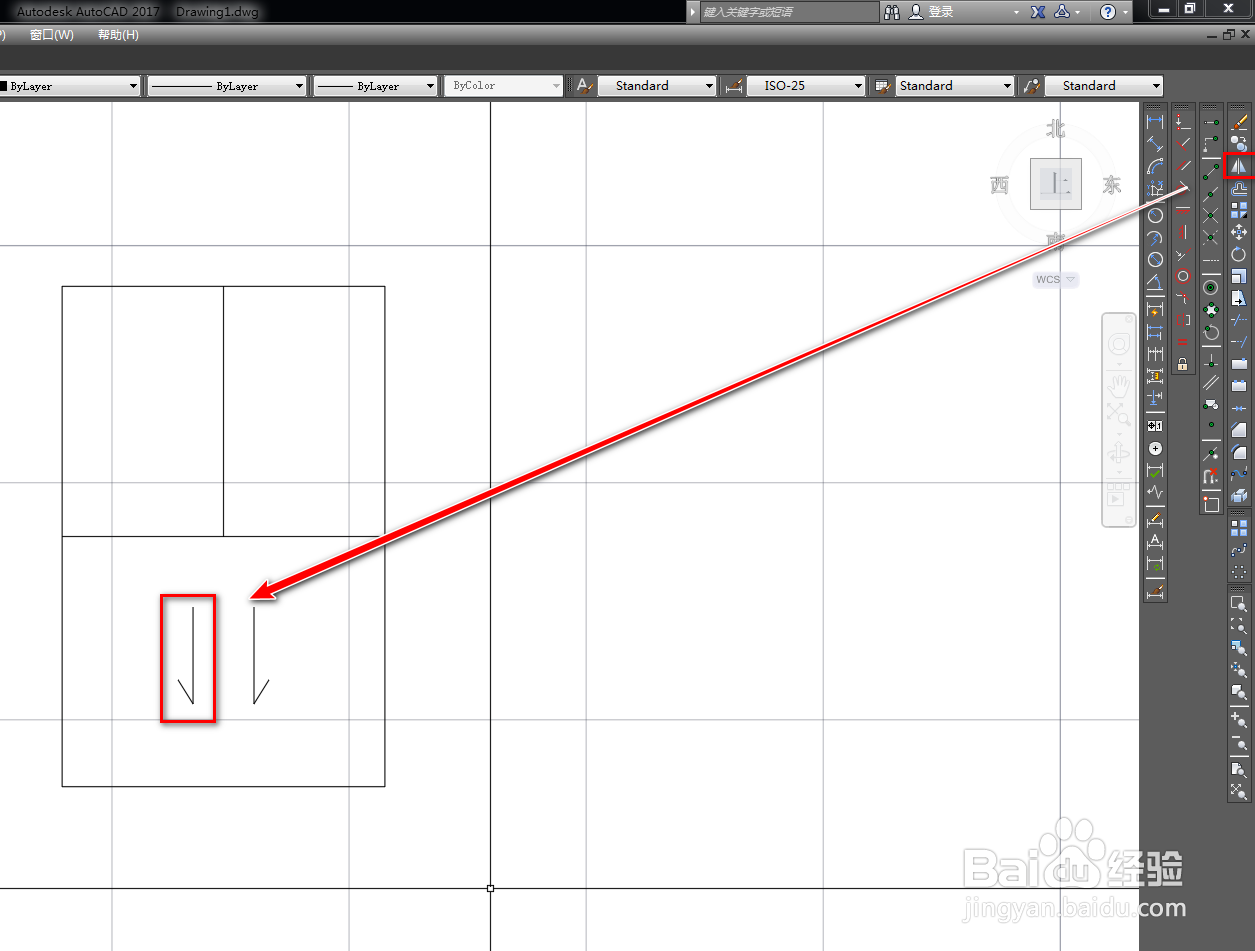
5、再次使用镜像工具,将斜线镜像到上方,如下图。
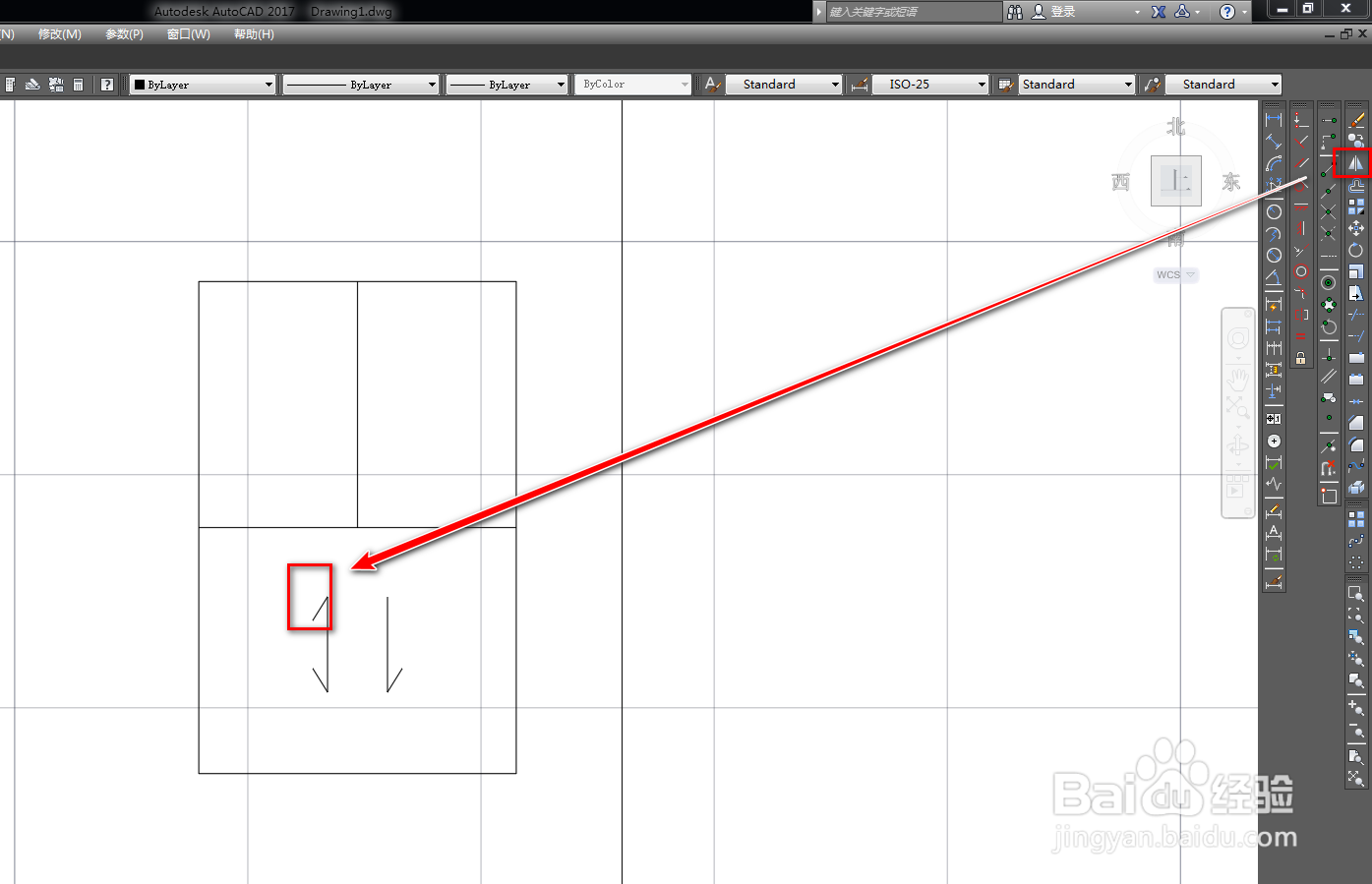
6、选中多余的斜线,使用删除工具将其删除,如下图。
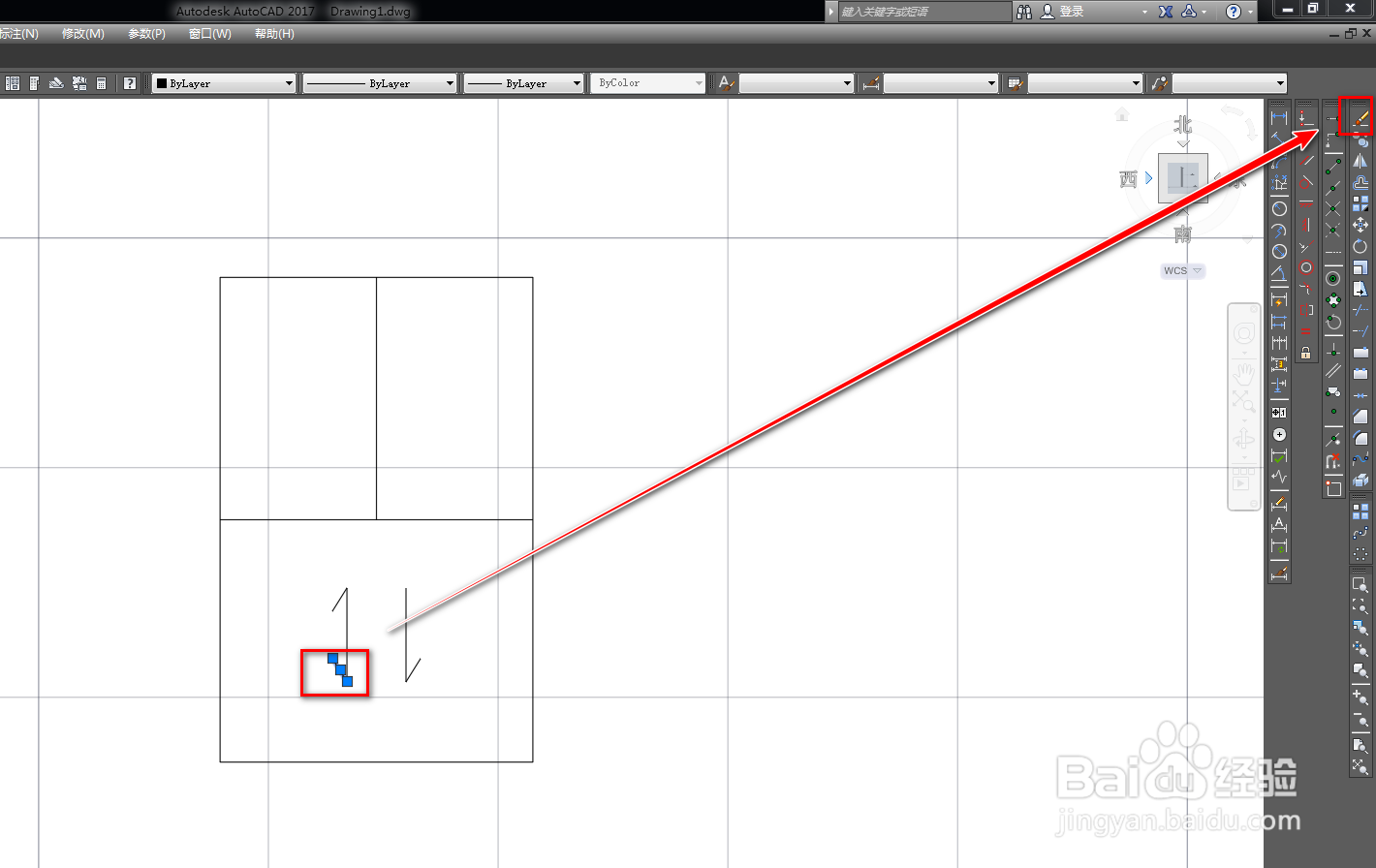
7、确定后,就得到了我们需要的垂直活塞式压缩装置图形符号,如下图。